A szöveg a szöveg indizayne
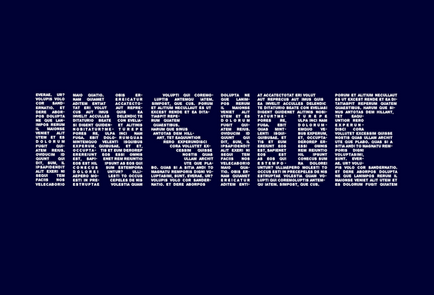
InDesign a legjobb eszköz az Adobe grafikai csomag létrehozása, mind a klasszikus és szakmailag feldolgozott nyomtatást. A tervezők gyakran Illustrator vagy a Photoshop szoftvert, hogy egyedi és modern szöveges hatásokat. Azonban nem sok tudás létrehozásához szükséges élvonalbeli kreatív szöveges objektumok, amelyek csak az InDesign.
Ebben a leckében megtanuljuk, hogyan kell létrehozni egy figyelemre méltó tipográfiai hatás „szöveg a szövegben” funkciók segítségével és trükkök InDesign'a. Akkor össze a technikát a bemutató, hogy saját egyedi tervezés a szöveget.
1. lépés 1. lépés
Erre a lépésre, akkor meg kell két betűtípus. Az első font hozzon létre egy szöveges tartályt, meg kell bátor ahhoz, hogy elférjen a szöveg egy részét. Ebben az esetben a Molot font kitűnő választás, mint a nagybetűs adunk nyomtatási stílust.
A második típus a beírt szöveget a belső üregét az első. Ezt nem kell különösen vastag betűvel, vagy font egy bizonyos stílust, de próbálja kiválasztani a betűtípust, amely összhangban van az általános stílust a design. Ebben az esetben szoktam a betűtípus Alpha Echo. de miért nem próbálja meg egy szutykos elpusztítani.
Most, hogy a Szöveg eszköz - Type Tool (T). Kattintson és húzással hozzon létre egy szöveges keret 252 mm széles (szélesség) és 62 mm (magasság). Helyezzük a keret közepén az első oldal a dokumentum.
Bármi szót úgy dönt, hogy töltse meg a szöveget, hozzon létre külön szövegkeretekre minden betű a szó (lásd az ábrát).
Írja be a levél «I», jelölje ki, és a panel karakterformázásokat eszközök (karakter formázás kontroll) a képernyő tetején, meg a betűtípust Molot Regular, méret 250 pont, a helyzet Balra igazítás (balra igazítás) (ha úgy dönt Indokolja Center (Align Központ). fordítás után a szöveget görbék újra be kell állítani a helyzetét a levelek). Töltsük fel a szöveget, hagyja fekete, mint volt az alapértelmezett.
Válasszon egy szöveg keretet, másolás és beillesztés (Ctrl + C> Ctrl + V). Változás a levelet a „N”, és mozgassa a keretet a jobb szélén az első levelet.
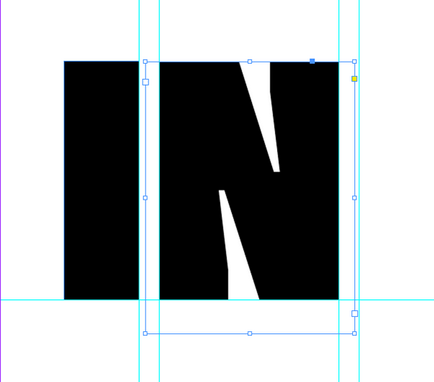
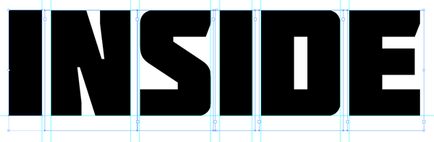
2. lépés 2. lépés
Válasszon egy szöveg keretet, és mozgassa az első betű a görbék (Text> Create görbék -. Írja> Körvonal létrehozása (Ctrl + Shift + O) Ismételje meg minden szövegkeretbe Ezt követően, minden egyes betű kell alakítani vektor utat ..
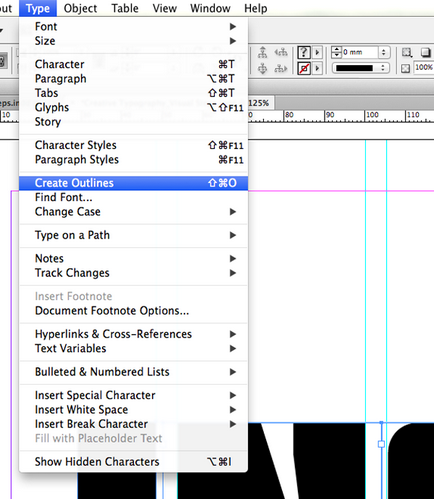
3. lépés: 3. lépés
Jelölje ki az összes betűt, kiemelve a terület az oldal az egérrel. Nyissa meg a mintákat: Ablak> Szín> Minták (Ablak> Szín> Színminták) (F5), és állítsa a kitöltés „Nem» [Nincs]. Távolítsuk el a kiválasztást a bal egérgombbal az üres térben az oldalon kívül.
4. lépés: 4. lépés
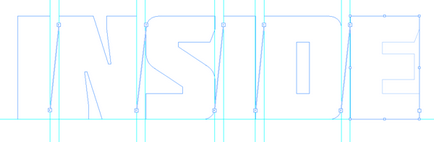
5. lépés 5. lépés
Ismét, hogy a Szöveg eszköz - Type Tool (T). Panel karakterformázásokat eszközök (karakter formázás kontroll) állítsa be a betűméret Alpha Echo Regular. mérete 8 pont, Vezető (Vezető) 8 pont, a helyzet indokolttá teszi, az end vonalat balra (Justifiy az Utolsó Vonal balra igazítva).
Kattintson egyszer belül az első levelet, és menjen a Szöveg> Fill helyőrzőszöveg (Type> Töltsük helyőrzőszöveg). Szúrhat saját szöveget, és hozzon létre egy művészeti hatás egy speciális jelentése van.
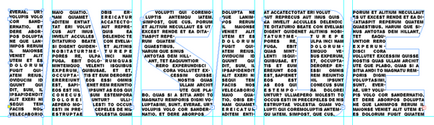
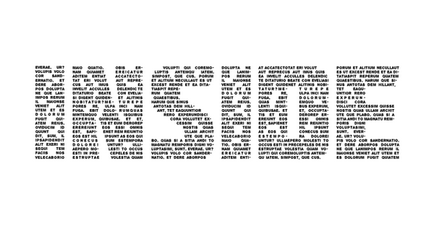
6. lépés 6. lépés
Felveheti a kontraszt hatást helyezve a világos szöveg sötét alapon.
Vegye ki a Téglalap eszköz - Téglalap eszköz (M), és hozzon létre egy téglalapot az oldal szélességét. Vegye ki a stroke (szélütés), és állítsa be a kitöltési színt (Fill) C = 100, M = 90, Y = 22, K = 72 (vagy bármely más sötét színkontraszt tetszése). Kattintson a jobb gombbal, és válassza a Rendezés> Hátrakülde- - gondoskodjon> Send to Back (Ctrl + Shift + [).
Jelölje ki a szöveget belső körvonalát betűk és a szín (Color): Papír [Papír]. Ez az! Ez a hatás a legalkalmasabb a design nagyszabású projektek, például részeként plakát vagy zászló.

Az órák, amelyek érdekelhetik Önt
- Hogyan hozzunk létre a szöveg fű Photoshop

Ebben a leírásban, Photoshop, úgy véljük, egy egyszerű módszert címke létrehozásához készült füvet.

Ebben a leckében megmutatjuk, hogyan adjunk a vízjel a Photoshop.

Ebben a leckében megmutatjuk, hogyan kell gyorsan rajzolni egy szép műanyag betűk Adobe Illustrator.

Ebben a leckében megtanuljuk, hogyan néhány percig, hogy a vektor feliratot füvet Illustrator.

Ebben a leírásban fogunk létrehozni egy fém névtábla lemez a Photoshop.

Megfelelő használatát tipográfia meghatározó lehet a tervezés és átalakítja azt egy amatőr egy csodálatos, gyönyörű és hihetetlenül fantasztikus. Ebben a leírásban, akkor megtanulják, hogyan, hogy a gyakorlatban neked elegánsabb mindössze néhány lépésre.

Ebben a bemutató, akkor elő egy szöveges egyenetlen felületen a Photoshop.

Ebben a leckében megtanuljuk, hogyan adjunk a vízjel a Photoshopban.
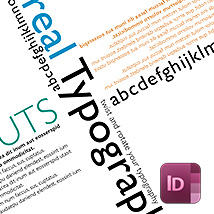
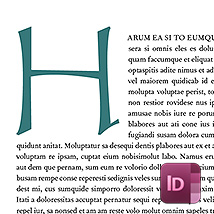
Ebben a leckében megtanulod, kreatív tipográfiai hatás „hogy adjunk egy drámai iniciálé” a Indizayne.
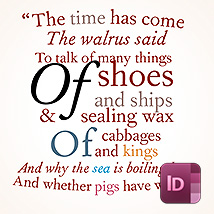
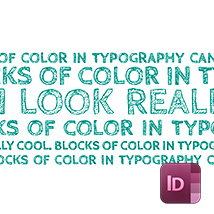
Ebben a leckében megtudhatja, hogyan lehet egy sokszínű szövegének Indizayne.


Ebben a leckében megtanulod, hogyan kell létrehozni dombornyomás hatások szöveget az Illustrator programban.

Ebben a leckében megtanulod, hogy hozzon létre karamell szöveget a Photoshop.


Ebben a leckében fogjuk hozzon létre egy ragyogó szöveget, mint egy medál a Photoshop.

Ebben a leckében fogjuk létrehozni retro szöveg hatása a Photoshop.


Ebben a leckében lesz szó, hogyan lehet a jele a tejet a Photoshop.
A kiválasztásban a tervezés a világ minden tájáról.
Inspiráló példa a kreativitás, tervezés, fotó, festmény, tipográfia.